Тема: как в новенький Xiaomi перенести телефонную книгу контактов из файла. vcf, либо из резервной копии на Google диске.
Рассмотрим на конкретном примере Xiaomi Mi A3 (однако аналогия действий схожа на многих смартфонах).
Если у вас есть ранее экспортированный. vcf файл контактов, то по статье ниже узнаем, как этот файл импортировать (перенести) в новый смартфон на базе Android Xiaomi и т. Импортируем контакты из «облака», либо с SIM карты. (есть видеоинструкция):
- Xiaomi переносим телефонную книгу из файла .vcf
- Xiaomi — как сохранить телефонную книгу в файл .vcf
- открываем приложение Контакты в аккаунте Google
- Xiaomi переносим телефонную книгу из файла. vcf
- Xiaomi — как сохранить телефонную книгу в файл. vcf
- Открываем приложение Контакты в аккаунте Google
- В статье будет рассмотрено
- Заключение
- Что такое Google Контакты
- Сравнение со встроенным хранилищем
- Способы загрузки контактов
- Через синхронизацию
- Экспорт контактов
- Помогла ли вам эта статья?
- Еще статьи по данной теме
- Все способы скопировать телефонную книгу
- Экспорт в файл и действия с файлом
Xiaomi переносим телефонную книгу из файла. vcf
Предполагается, что вы подключили телефон к своему аккаунту Google, либо на вашей SIM карте подготовлен соответствующий. vcf файл.
Настройка для приложений разрешений доступа к камере и микрофону режим разработчика — Xiaomi MI.
Как и говорилось выше, если перейти в телефонную книгу вызовов (иконка телефон) и затем в настройки, то опций восстановления импорт/экспорт контактов не найдём, так как здесь расположены настройки телефонной книги, но не синхронизации с облаком.

Настройки синхронизации теперь расположены в приложении «Контакты», которое является, скажем так, системным. Вот это приложение нам сегодня и потребуется, именно при помощи него решим вопрос переноса телефонной книги контактов из файла. vcf, расположенного где-то в папке облака, либо на SIM-ке.
Приложение «Контакты» в новеньком телефоне не выведено на главный экран.
1 — запускаем телефон.
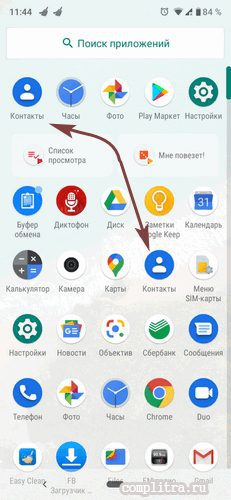
Приложение «Контакты» для удобства можно вывести на главный экран.
У меня, как видно на скриншоте ниже, в телефонной книге только 2 контакта. Мне же теперь требуется загрузить ранее сохраненную телефонную книгу из файла. vcf
Если у вас по каким-то причинам этого приложения не оказалось, его запросто возможно загрузить из Google Play.
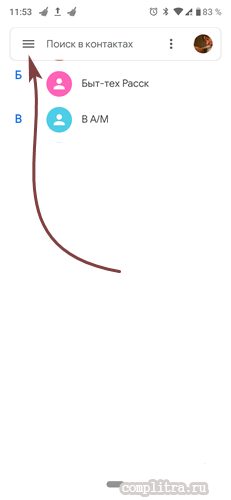
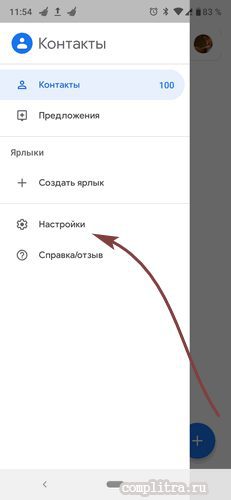
В данном случае нам требуется импортировать (перенести) в телефонную книгу Xiaomi все свои сохраненные контакты.
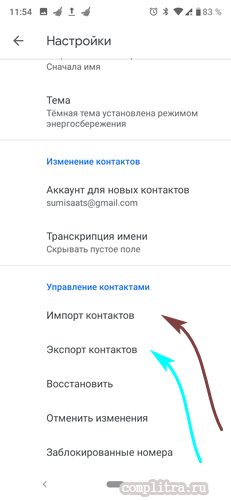
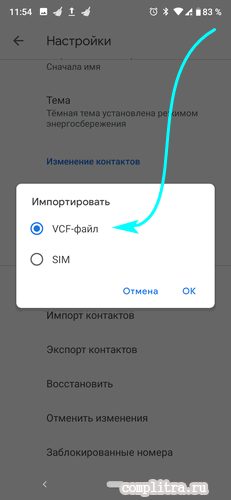
Как понимаете, файл с резервной копией контактов будет имеет какое-то имя, к примеру 0002. vcf — его и нужно указывать.
Далее, если это новенький телефон, система предлагает указать место расположения файла. vcf
Я все бэкапы храню в папках расположенных на Гугл диске, а затем по требованию переношу на телефон.
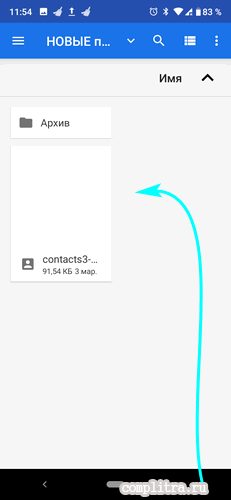
После выбора запускается процесс переноса контактов.
Настройка разрешений приложений доступа к камере и микрофону; режим разработчика — Xiaomi MI.
Как перенести данные WhatsApp на другой телефон? с Android на Android или iPhone на Android
Настройки Xiaomi MI Android: голосовое чтение с экрана.
Xiaomi — как сохранить телефонную книгу в файл. vcf
Чтобы создать резервную копию контактов телефонной книги, повторим описанные выше действия, выбрав на 3 шаге «Экспорт контактов». Выбираем в файл. vcf — и указываем место сохранения.
Подобную операцию советую повторять время от времени. Очень иногда выручает! не смотря на то, что телефонная книга синхронизирована с Google диском (или каким-то облаком).
Вот в подобных случаях и выручают бэкапы контактов!.
Подальше, как говорили старики, положишь, поближе возьмёшь))
Открываем приложение Контакты в аккаунте Google
Открыть синхронизированную телефонную книгу Контактов в аккаунте Google просто.
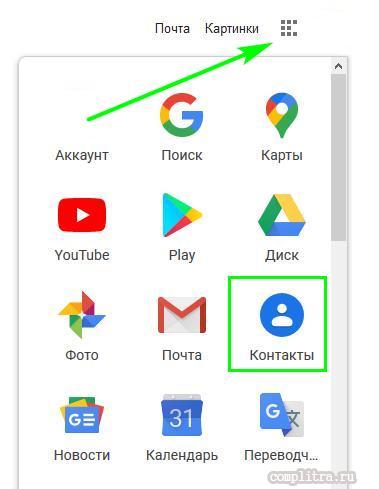
Выбираем Контакты.
Откроется страница контактов:
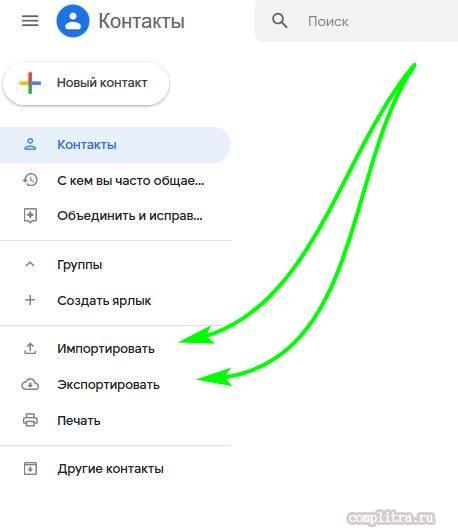
На этой страницы возможно Экспортировать (отправить в файл) или Импортировать (перенести контакты (записную книгу) на иной телефон или куда-то в другой аккаунт).
Если экспортировать данным способом, то список контактов будет сохранён в contacts. csv файле (файл можно открывать к примеру в Excel).
Этот вариант файла несколько неудобен, потому как контакты (имена) в этом случае будут сохранены без аватарок (картинок миниатюр имени контакта, если таковые были). Если необходимо сохранить все контакты, то целесообразнее сохранять в. vcf файле, как это описано по статье выше!
https://youtube.com/watch?v=qpQtvze-BW4%3Ffeature%3Doembed%3D0%26showinfo%3D0
Если что-то не ясно и остались вопросы, делитесь ими в комментариях.
все статьи: Сергей Кролл ATs владелец, автор cайта COMPLITRA. веб разработчик студии ATs media — запросто с Вордпрессзанимаюсь с 2007-года веб разработкой — преимущественно работаю с WordPress в студии ATs media
При покупке нового телефона всегда встаёт вопрос о переносе контактов из старого в новый. Всё проще если перенос производится с телефонами одной марки, (т. большинство производителей предусмотрели эту нехитрую задачу) или же если они изначально хранились на сим карте. Но ведь часто приобретаешь новый телефон от другого производителя или вовсе не пользуешься памятью сим карты, так как количество телефонов или другой нужной информации превысило возможности сим карт.
В статье будет рассмотрено
- Варианты хранения контактов
- Получение копии контактов с телефонов Nokia S40, S60
- Синхронизация контактов
- Группировка контактов в телефонной книге
- Настройка уведомлений о днях рождения
- Обратная синхронизация с S40, S60
Варианты хранения контактов
Есть несколько вариантов для этой операции. Рассмотрим самые простые.
По итогу в первом случае ваши контакты хранятся на телефоне (и ждут синхронизации с сервером, если выбран профиль Gmail), во втором контакты хранятся в профиле и ждут синхронизации с телефоном.
Синхронизация контактов
Для того, что бы наши контакты были приведены в полный порядок, нужно синхронизироваться. Подчёркиваю, что не синхронизируются контакты хранящиеся в памяти телефона. Подключаем синхронизацию: Меню -> Настройки -> Учётные записи -> Отмечаем пункт «Фоновые данные» и «Автосинхронизация» -> Далее в низу выбираем учётную запись и проверяем, включена ли синхронизация контактов (по умолчанию все включено). Выбор остальных пунктов остаётся за Вами. После этого через короткий промежуток времени контакты, импортированные в Gmail, должны отобразиться в контактах телефона. Сохранённые контакты на телефоне (при выборе памяти Gmail) должны будут отобразиться в контактах на почте.
Группировка контактов в телефонной книге
Уже давно в телефонах заложена функция синхронизации. Но по объективным причинам она не используется часто. Google полностью перевернул это, до состояния необходимости и удобства, используя свои технологии. Но всё же для тех, у кого несколько телефонов и сим карт, можно также синхронизировать контакты со своим старым аппаратом по технологии SyncML. Минус этой синхронизации — передача основных полей контакта, таких как номера телефонов, имя, фотография. Поэтому лучше синхронизацию производить от сервера к телефону. Я думаю, вся информация на втором телефоне уже не так актуальна. Ведь наиболее важным остаётся всё-таки номер телефона и имя. И очень удобно, если они обновляются вовремя. Поэтому этой технологии должно вполне хватать. В общем, стоит обновлять контакты только в направлении от сервера к мобильному телефону.
Далее заходим на вторую закладку. Будем синхронизировать только контакты (остальное можно переключить в <Нет>)
Выбираем: Контакты -> Да
Выставляем настройки:
Удалённая БД: contacts
Тип синхронизации: Обновлять телефон (т. выставляем направление синхронизации, о чём говорилось раньше)
Всё. Настройка завершена. Делаем бэкап контактов, удаляем контакты из записной книги Nokia и пробуем запустить синхронизацию. Если всё запустилось удачно, то будет обычное окошко со статусом и по завершению операции нас уведомят. Так же можно передавать контакты обратно по Bluetooth. Но согласитесь, зачем возвращаться в прошлый век?
Заключение
Android дитя двух сущностей, которые были созданы в сети и стали важными частями её самой — это Linux и Google. Весь потенциал Android’а раскрывается только при полной работе с сетью. Постоянная мощность развития Google привязывает и в тоже время даёт огромный потенциал для устройства на базе Android.
Ссылки
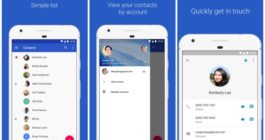
Компания «Гугл» имеет в своем распоряжении огромное количество сервисов, многие из которых по умолчанию доступны на смартфонах. В частности, у компании есть Google Contacts. Исходя из названия, можно понять, что сервис предназначен для хранения номеров абонентов. И сегодня мы разберемся, как загрузить контакты из Google в операционную систему Андроид. Это важная процедура, позволяющая, в том числе, перенести записную книжку с одного устройства на другое.
Что такое Google Контакты
Google Contacts – один из множества сервисов американской компании. Он представляет собой службу управления контактами и является почтовым клиентом. Панель сервиса доступна пользователям на боковой панели Gmail, а также в одноименном приложении на мобильном устройстве.
https://youtube.com/watch?v=kG-K5mQ7L9c%3Ffeature%3Doembed%26wmode%3Dopaque
Доступ к списку абонентов, сохраненному средствами Google Contacts, можно получить на любом устройстве с выходом в интернет. Сервис не работает автономно, а потому для его использования вам нужно иметь постоянное подключение к сети.
На заметку. Сервис был запущен в марте 2015 года и регулярно обновляется по сей день.
Владельцам Андроид-устройств сервис интересен в первую очередь тем, что он представлен на большинстве смартфонов отдельным приложением Google Контакты. Здесь вы можете посмотреть список номеров, а также при необходимости позвонить одному из сохраненных абонентов. Также служба позволяет перенести номера с одного устройства на другое через синхронизацию телефона с Google Contacts.
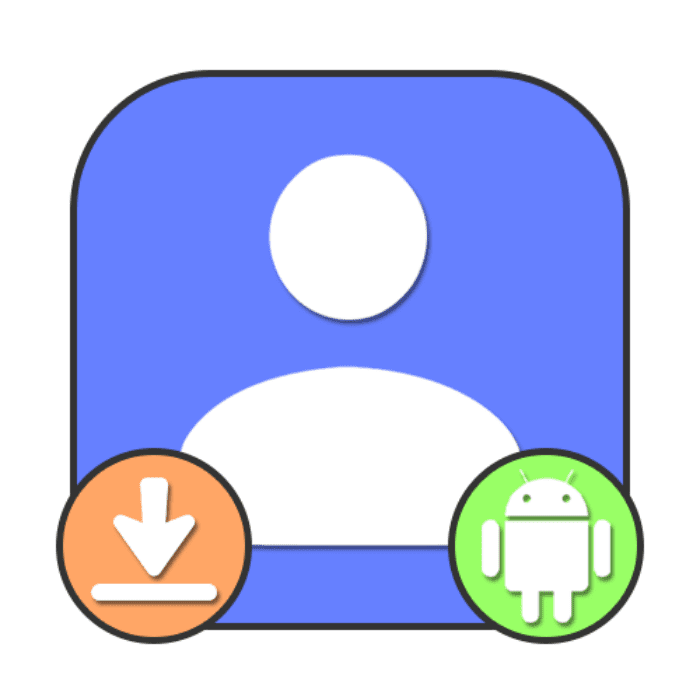
Сравнение со встроенным хранилищем
Поскольку сегодня мы будем говорить о том, как перекинуть контакты, важно отдельно рассказать об особенностях сервиса Гугл в сравнении со встроенным хранилищем номеров на смартфоне. В отличие от сохранения абонентов на внутренней памяти, Google Контакты не используют внутреннюю память. Следовательно, номера не занимают свободное место. В то же время доступ к списку абонентов возможен только при подключении к интернету, о чем уже было сказано ранее.
Именно тем, что Google Contacts не может работать автономно, объясняется необходимость копирования или перемещения номеров с онлайн-сервиса на внутреннюю память телефона. Так как операция чаще всего выполняется через синхронизацию гаджета с аккаунтом Гугл, такой нехитрый способ позволяет, в том числе, перебросить номера с одного устройства на другое и не тратить таким образом время на самостоятельное переписывание контактных данных.
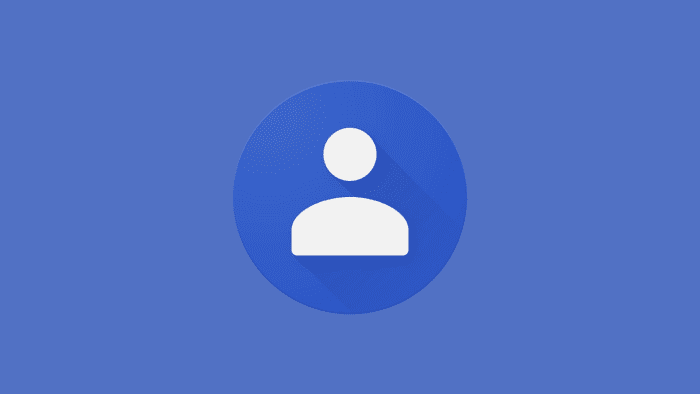
Способы загрузки контактов
Переброс номеров из Google Contacts во внутреннюю память смартфона может быть выполнен двумя способами. Владельцу гаджета предлагается обратиться к настройкам синхронизации, а также к ручному экспорту контактов. Каждый вариант имеет свои достоинства и недостатки, а потому не стоит ограничиваться изучением только одного способа переброса информации.

Через синхронизацию
Синхронизация – самый простой способ перекинуть контакты с Гугла на телефон. Он работает на всех Андроид-устройствах и представляет собой автоматическую подгрузку информации с серверов американской компании. Для начала пользователю предлагается убедиться, что его список абонентов действительно находится в Google Contacts. Сделать это можно, например, через компьютер:
- Запустите любой понравившийся браузер.
- Перейдите на страницу contacts.google.com.
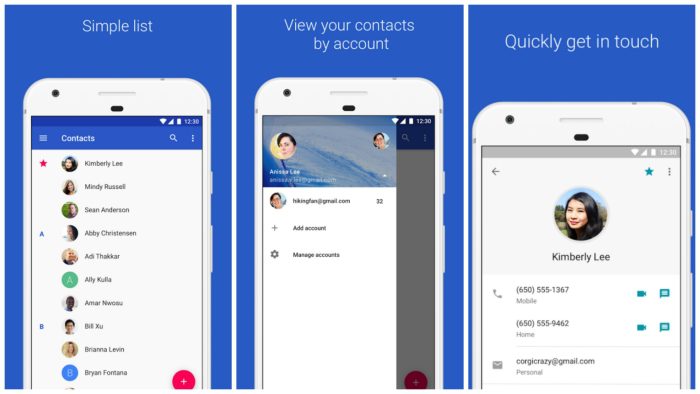
Здесь вы сможете увидеть список номеров, закрепленных за вашей учетной записью Гугл.
Если список пуст, то вам не удастся подгрузить абонентов с этого онлайн-сервиса и, следовательно, придется искать альтернативный способ выполнения операции. Если же номера на месте, то для настройки синхронизации понадобится:
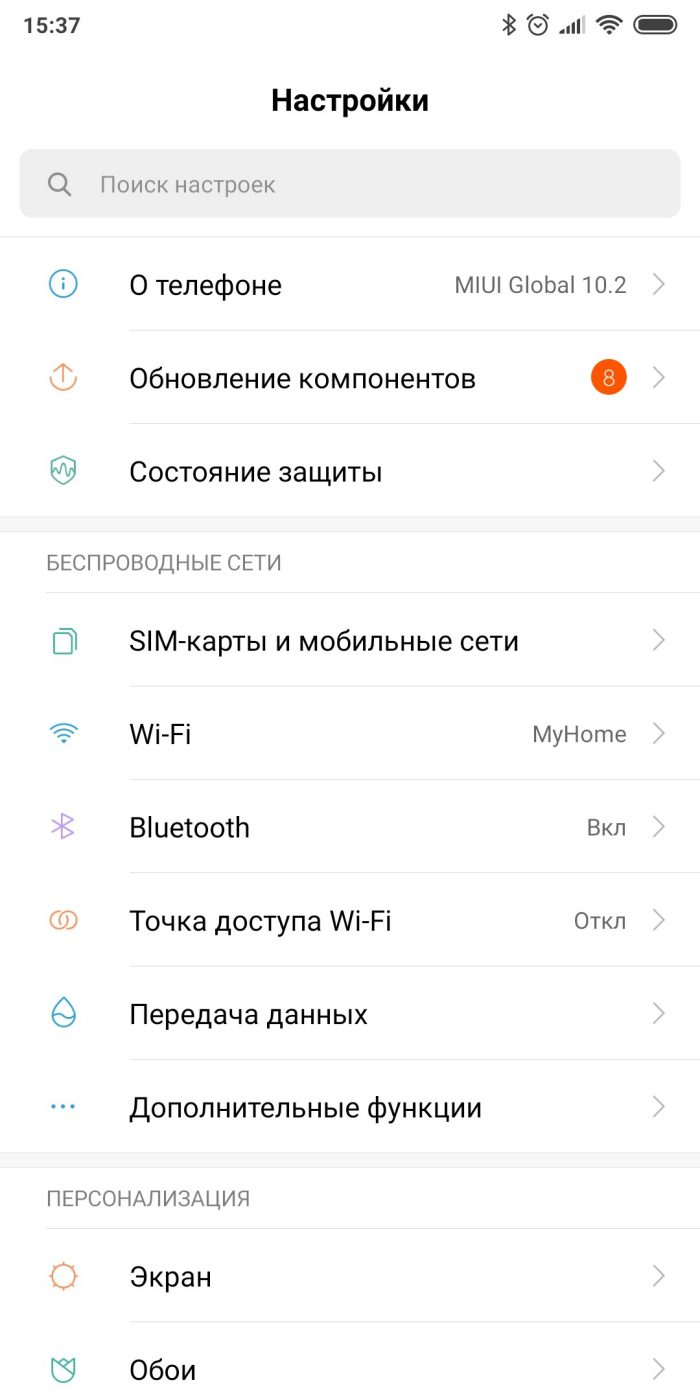
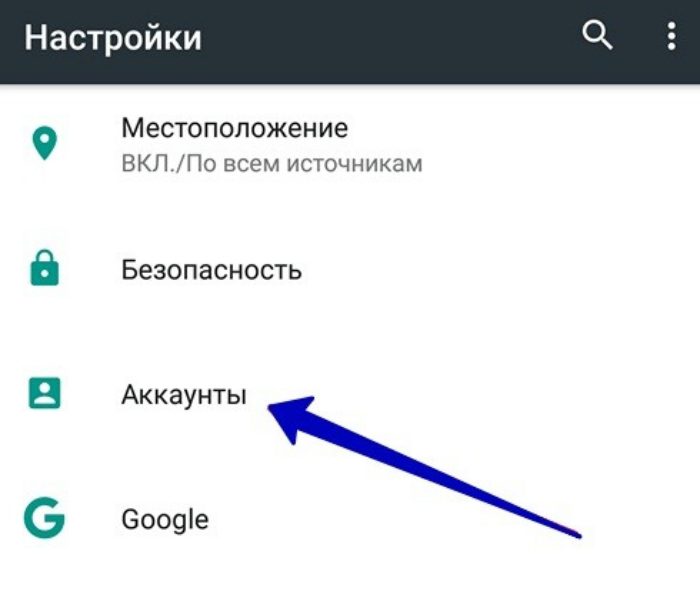
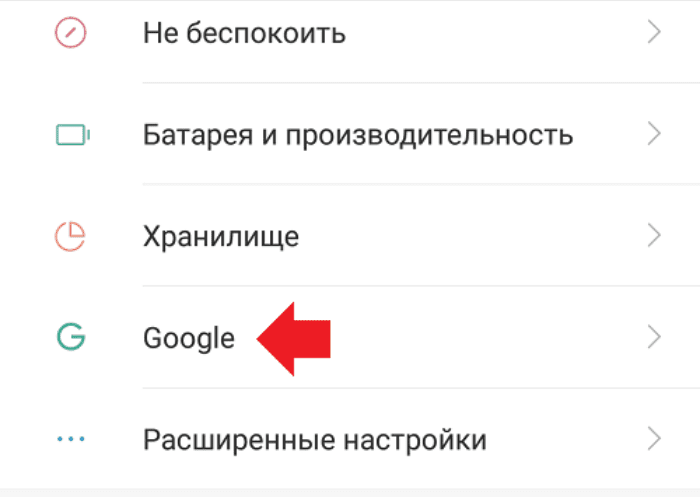
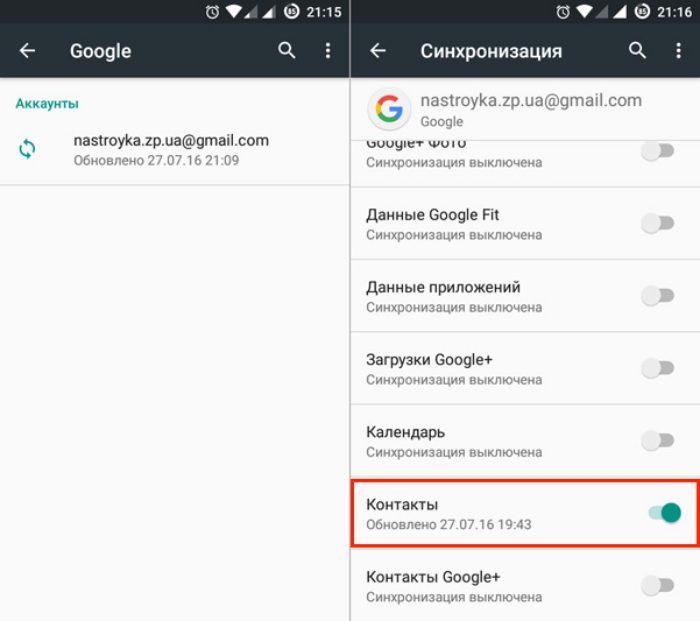
- Открыть дополнительное меню через «три точки».
- Нажать кнопку «Синхронизировать».
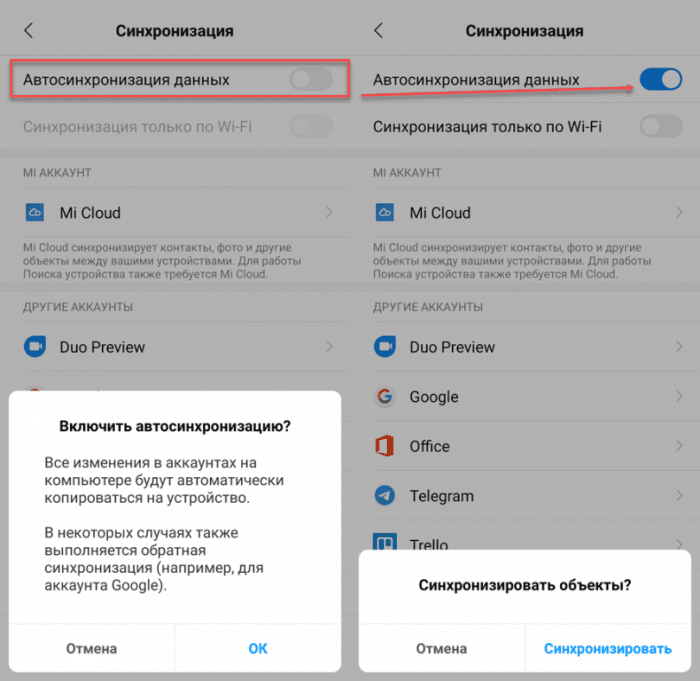
Теперь номера будут автоматически загружены во внутреннюю память устройства и отобразятся в стандартной звонилке. Также указанный выше способ будет полезен тем, кто планирует выполнить обратную передачу данных: с телефона в Google Контакты.
Наконец, настройка синхронизации поможет перекинуть все номера на другой смартфон без лишних движений. Для этого вам понадобится взять в руки второй аппарат, авторизоваться в той же учетной записи Гугл и настроить синхронизацию по инструкции, которая была изложена выше.
Экспорт контактов
Это альтернативный вариант выполнения операции в ручном режиме. Если вы уверены, что номера хранятся на серверах Гугл, но вы не можете настроить синхронизацию, то предлагается подготовить экспорт контактов. Для этого понадобится открыть страницу contacts. google. com в браузере или запустить клиент Google Контакты, при необходимости скачав приложение через Play Market.
Далее останется сделать несколько шагов:
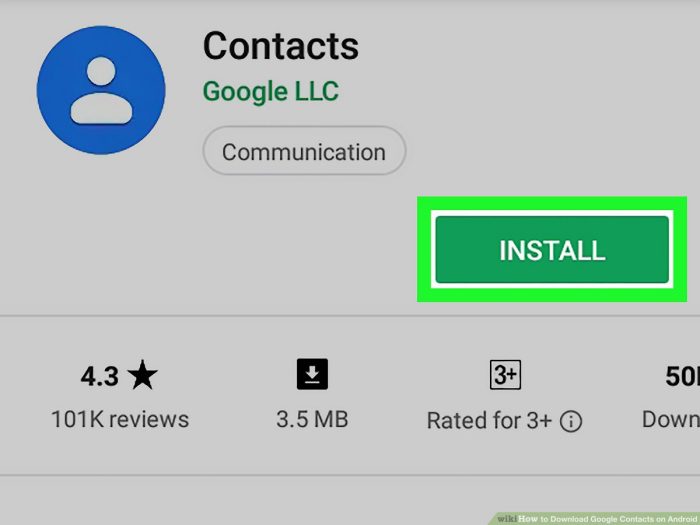
- Перейдите в раздел «Настройки».
- Нажмите кнопку «Экспорт контактов».
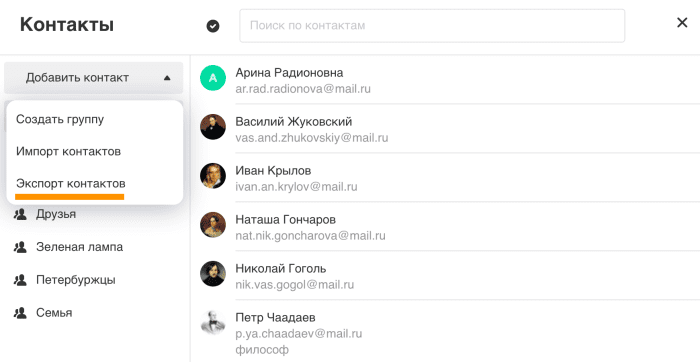
Таким образом, во внутренней памяти вашего устройства окажется файл с номерами в расширении «. vcf». Однако список абонентов не отобразится автоматически в стандартной звонилке. Его придется импортировать вручную:
- Запустите ваше приложение для совершения звонков.
- Откройте настройки программы.
- Перейдите в раздел «Импорт контактов».
- Выберите VCF-файл.
- Подтвердите выполнение операции.
Теперь все номера отобразятся в вашей звонилке вне зависимости от того, кто является разработчиком приложения. Аналогичным образом вы сможете перекинуть список абонентов с одного телефона на другой. Вам понадобится просто передать VCF-файл любым удобным способом, а затем выполнить импорт по инструкции, изложенной ранее. Для передачи данных можно использовать Bluetooth, Wi-Fi, USB,E-mail и другие способы обмена информацией.
https://youtube.com/watch?v=A5yQMy7ICWs%3Ffeature%3Doembed%26wmode%3Dopaque
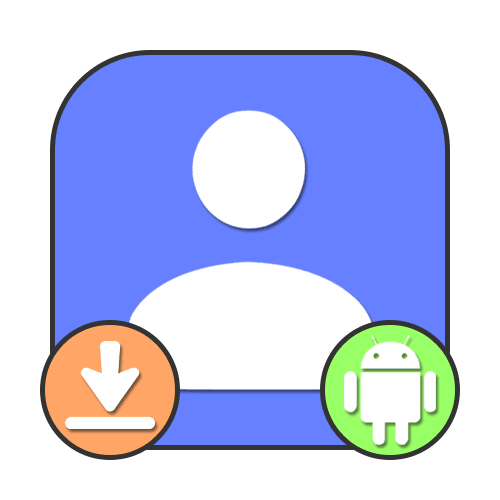
Откройте системное приложение «Настройки» и перейдите в раздел «Аккаунты», «Пользователи и аккаунты» или «Другие аккаунты» в зависимости от графической оболочки и версии системы. Здесь необходимо коснуться строки с нужной учетной записью Google, перед этим по необходимости открыв раздел «Google».
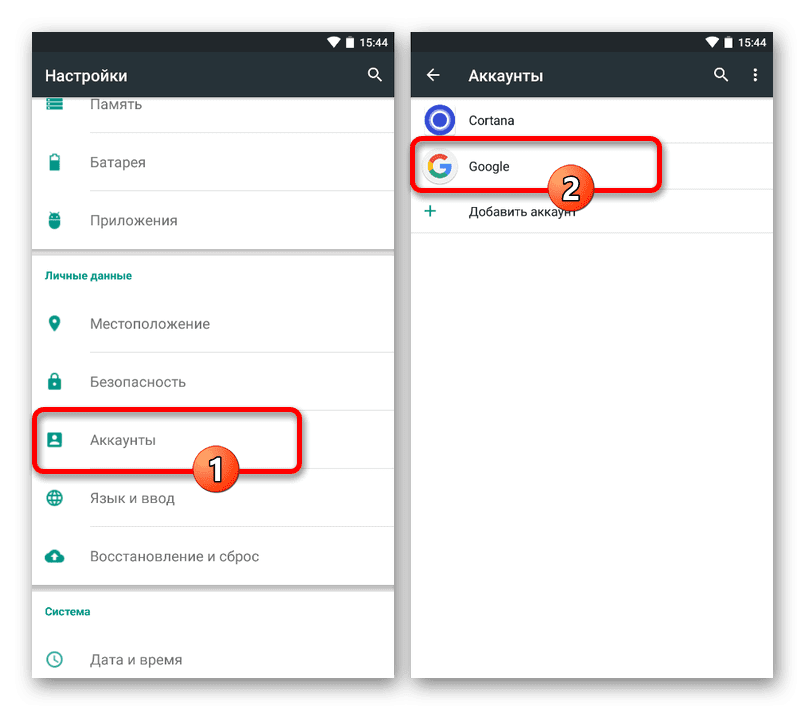
Если к устройству привязан другой аккаунт, в котором отсутствуют нужные вам данные, потребуется выполнить выход и повторную авторизацию. Для этого на страницах в указанном разделе присутствуют все необходимые инструменты.
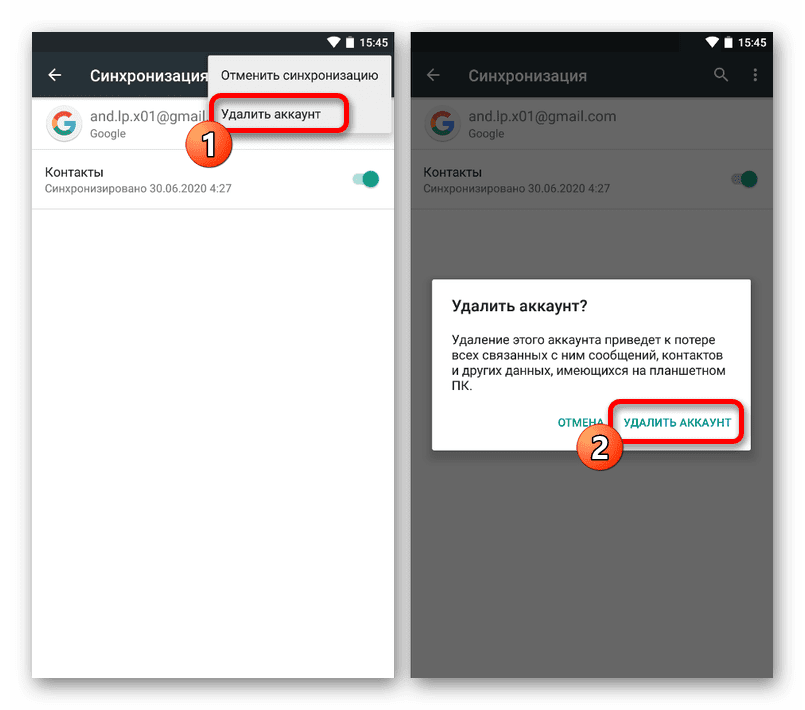
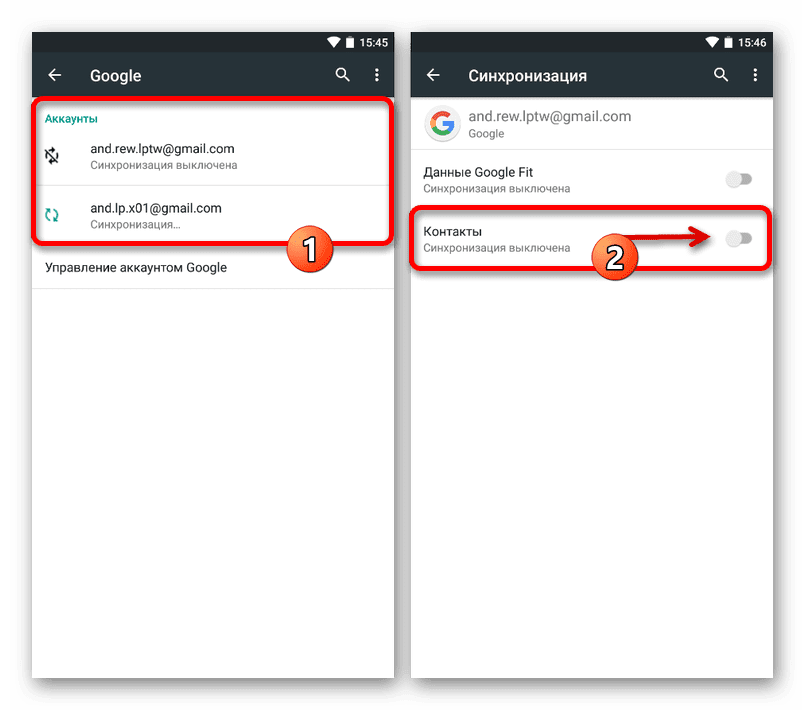
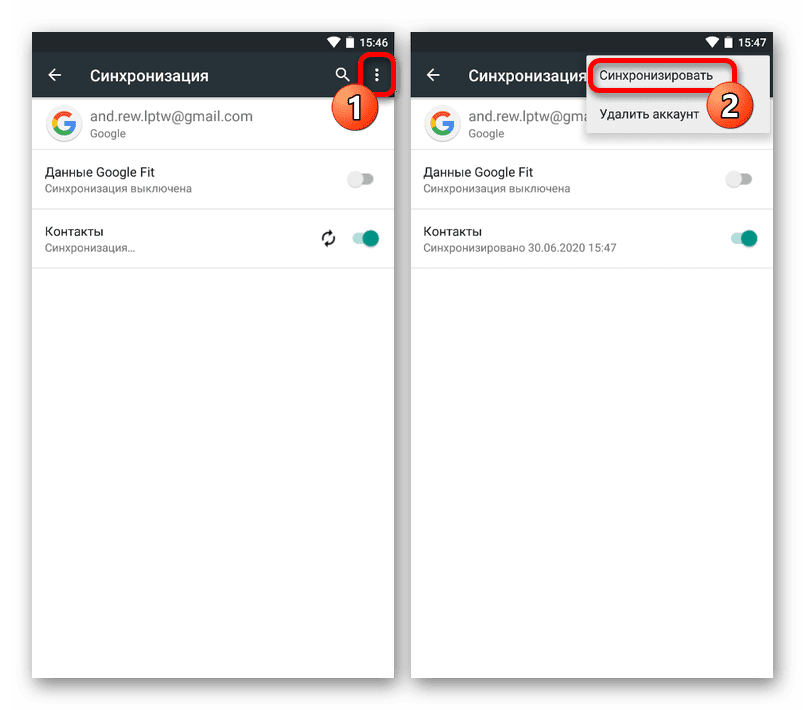

Пролистайте представленную страницу и в блоке «Управление контактами» воспользуйтесь кнопкой «Экспорт контактов». В результате на экране появится средство сохранения файла в формате VCF.
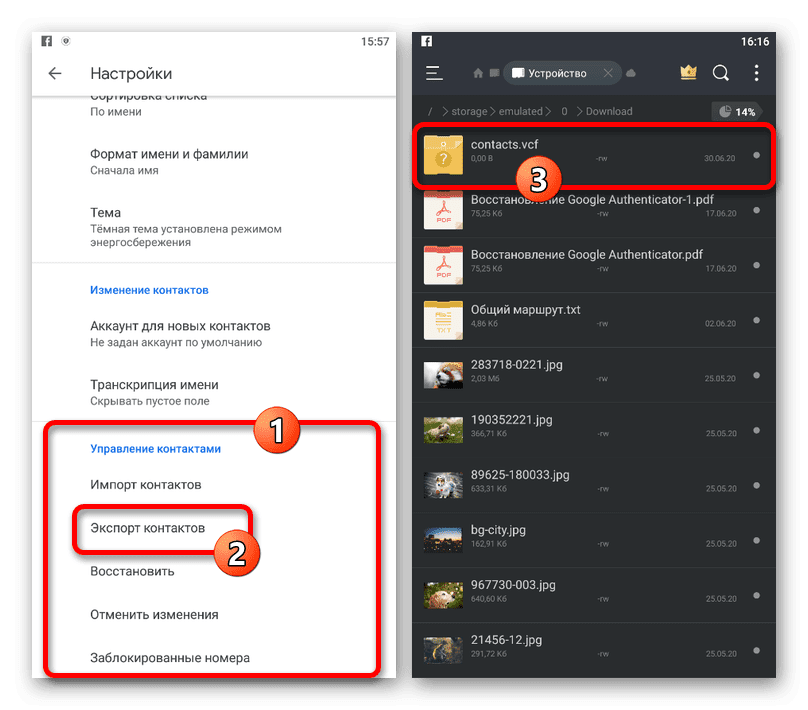
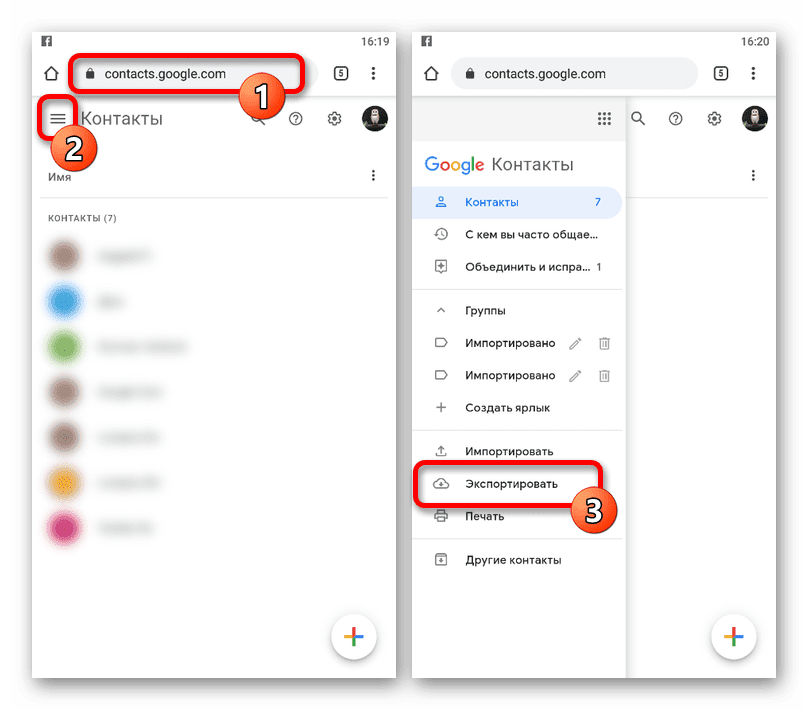
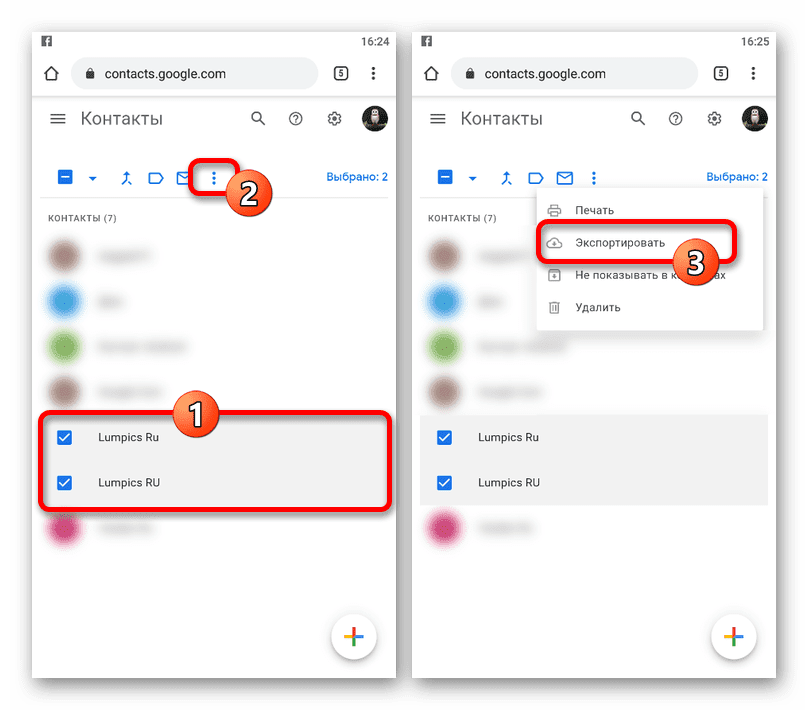
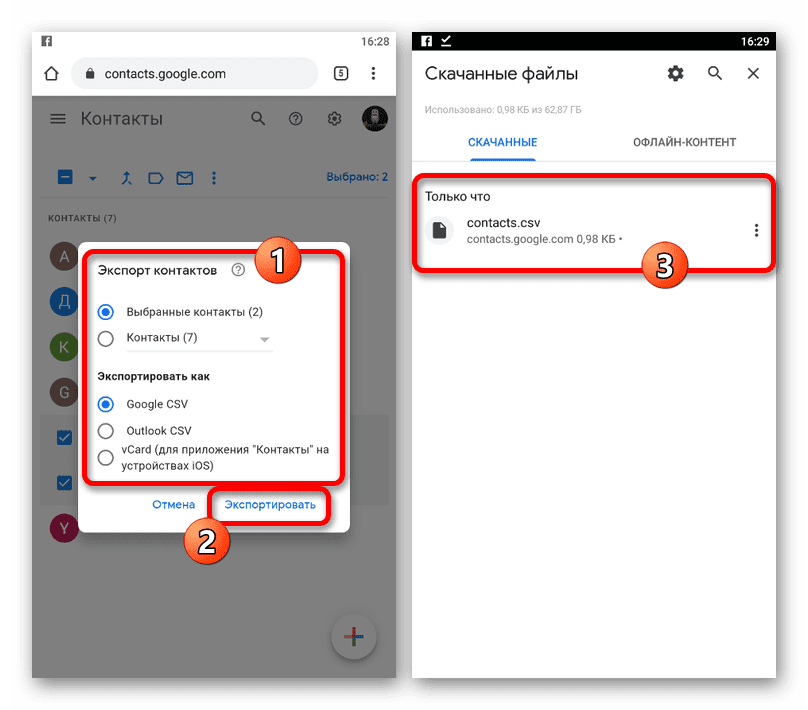

Примечание: Онлайн-сервис Google Contacts будет пропущен, потому как не предоставляет инструментов для загрузки данных на Андроид, кроме скачивания файлов.
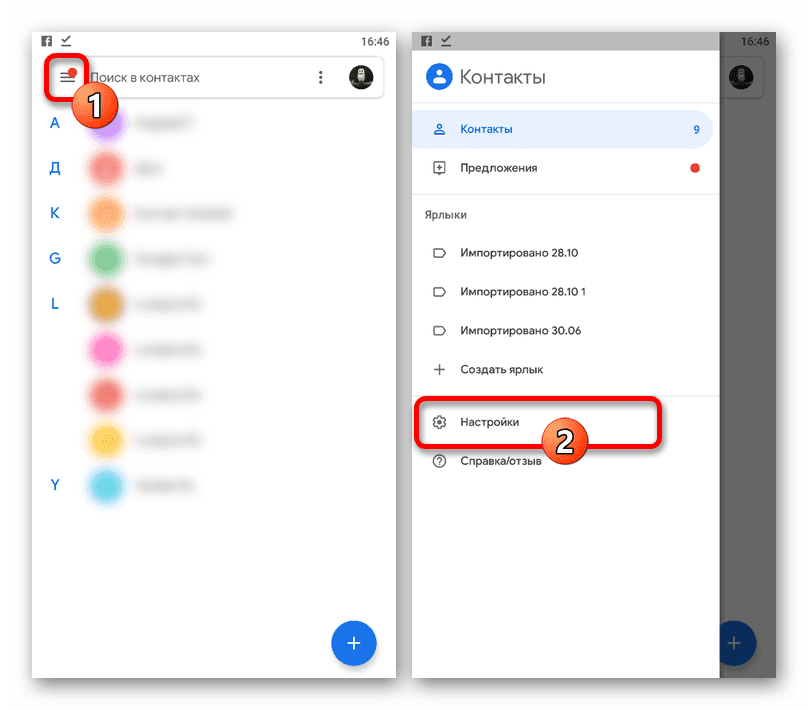
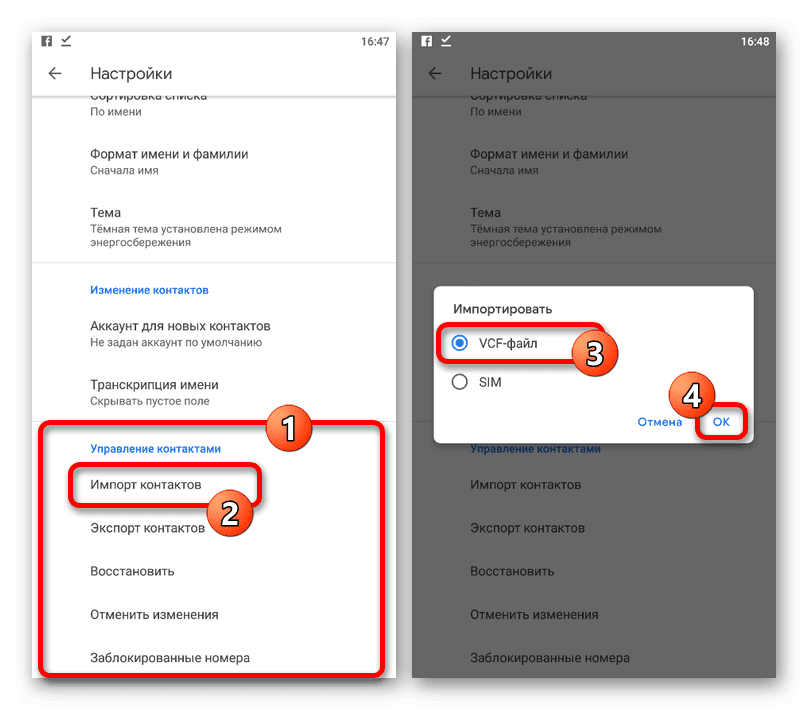
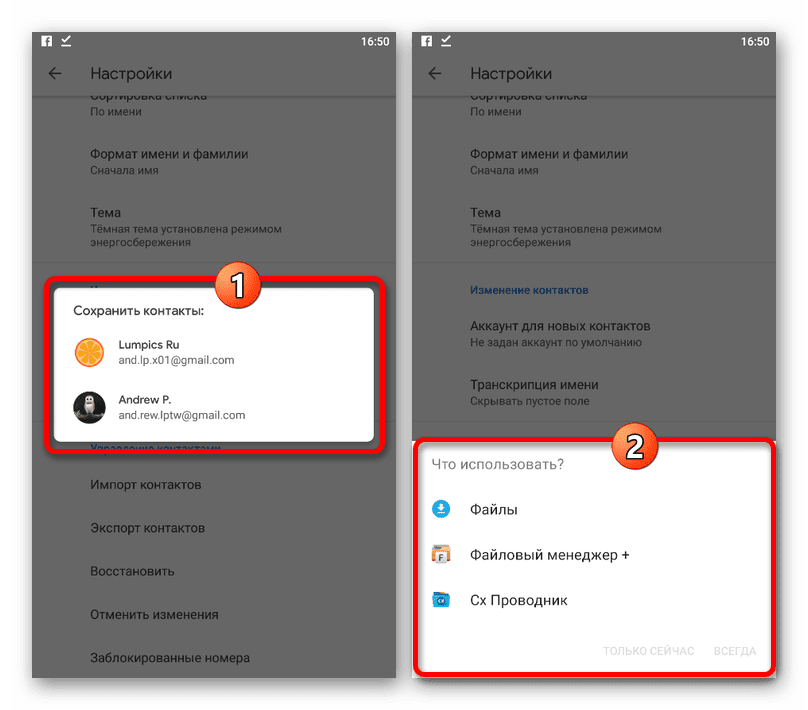
С помощью открывшейся программы перейдите в нужную директорию в памяти смартфона, коснитесь VCF-файла для выбора и подтвердите загрузку с помощью кнопки «Выбрать» на нижней панели. Это приведет к загрузке контактов в приложение.
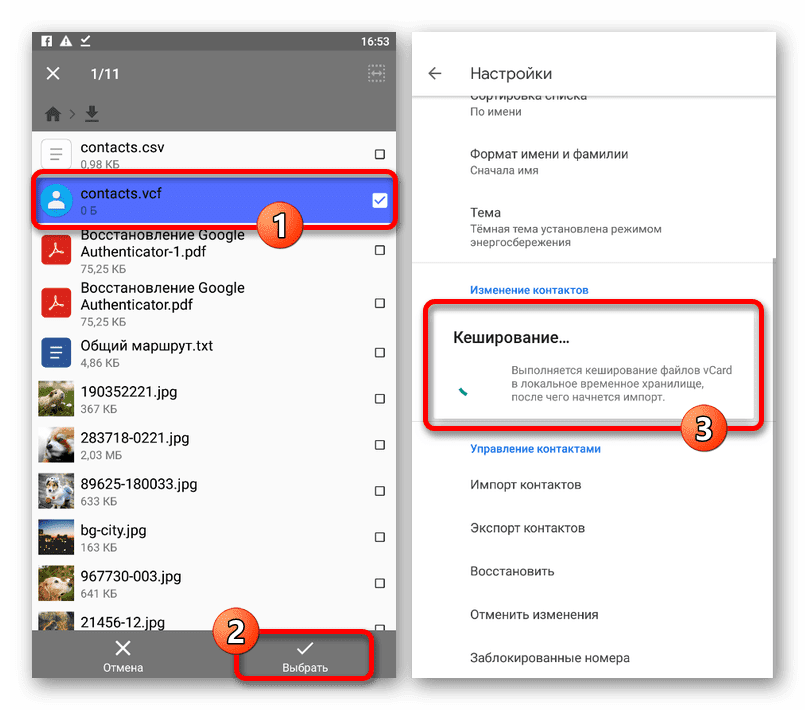
Данный метод вполне можно использовать вместе с первым способом нашей инструкции, чтобы не только добавить контакты из файла в приложение Google Contacts, но и сохранить данные в учетной записи.
Мы рады, что смогли помочь Вам в решении проблемы.
Опишите, что у вас не получилось. Наши специалисты постараются ответить максимально быстро.
Помогла ли вам эта статья?
ДА НЕТ
Еще статьи по данной теме
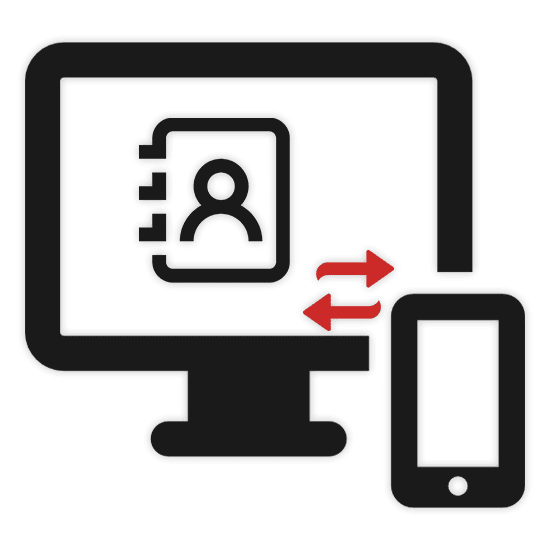
При использовании мобильных устройств может возникать необходимость переноса контактов на компьютер. Сделать это можно многими способами на девайсах под управлением разных операционных систем. Скачивание контактов с телефона на ПКНа сегодняшний день выполнить скачивание контактов можно как на Android, так и iPhone. Однако требуемые действия сильно отличаются друг от друга вследствие особенностей каждой платформы. Способ 1: Перенос контактов с Android
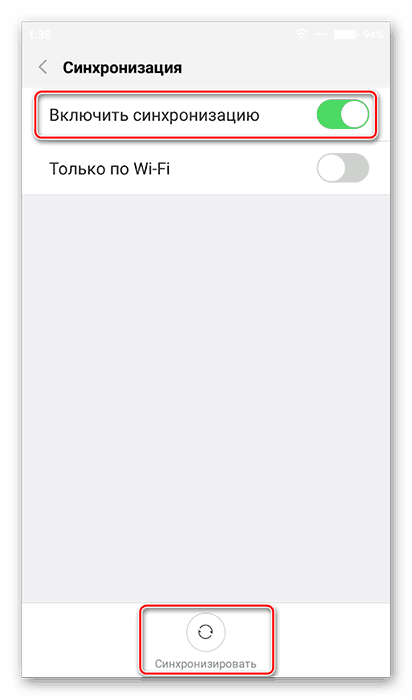
Подробнее: Как перенести контакты с Android на ПКСпособ 2: Перенос контактов с iPhoneБлагодаря возможности синхронизации устройства на базе iPhone с аккаунтом iCloud, вы можете выполнить скачивание контактов в облачное хранилище. Когда это будет сделано, потребуется лишь сохранить файл vCard, обратившись к возможностям веб-сервиса.
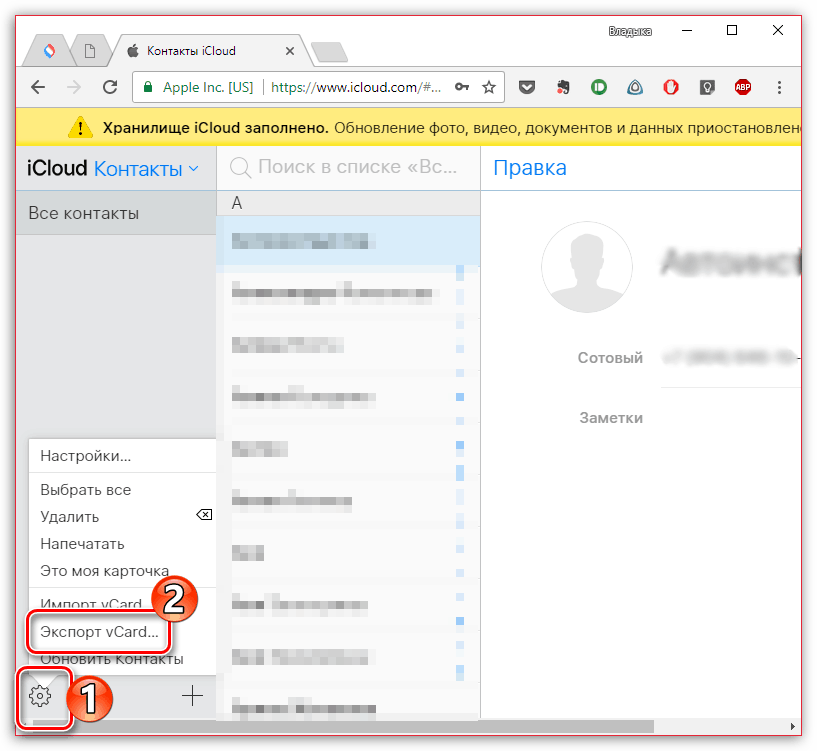
Подробнее: Как перенести контакты с iPhoneВ качестве альтернативы вы можете выполнить синхронизацию iPhone с аккаунтом в системе Google и после этого сохранить нужные файлы, руководствуясь информацией из предыдущего метода. Главным достоинством этого подхода является доступность конечных файлов.
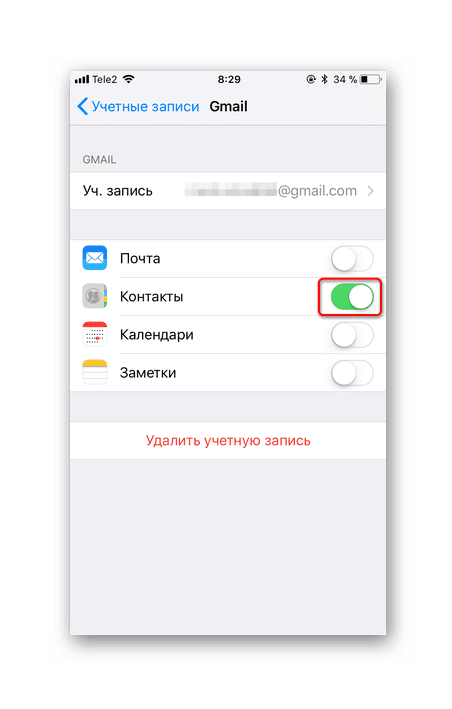
Примечание: Эта программа имеет несколько аналогов, отличающихся возможностями.
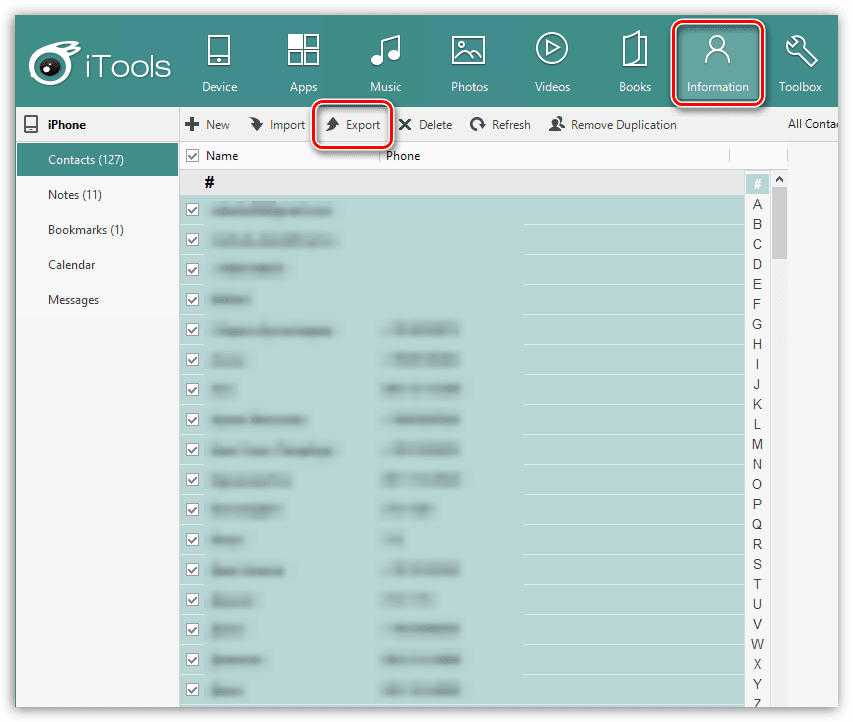
Подробнее: Как пользоваться iToolsСпособ 3: Резервное копированиеЕсли вам достаточно лишь сохранить контакты, не ставя цели их последующего открытия на ПК, можете выполнить резервное копирование данных по соответствующей инструкции. При этом подобный подход является исключительно крайней мерой из-за возможных сложностей.
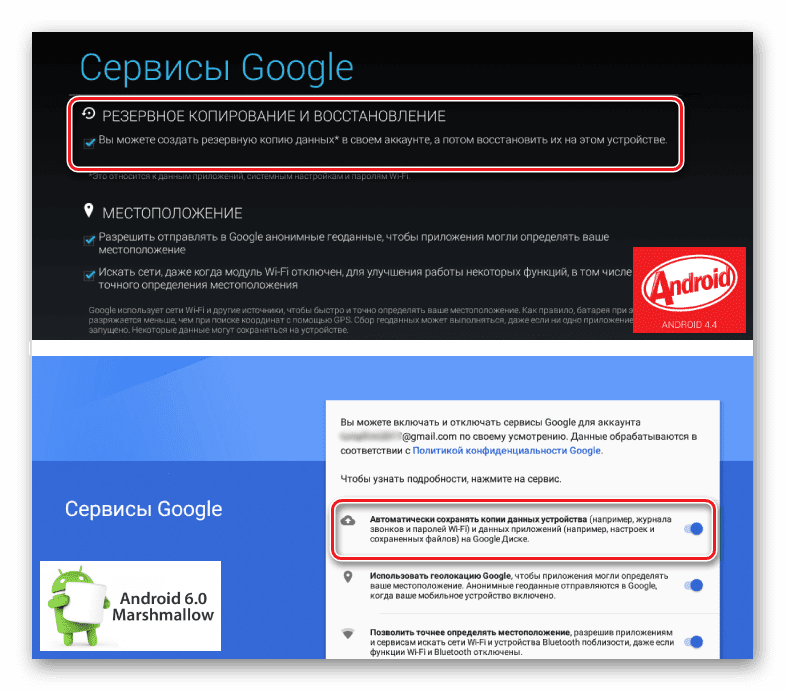
Подробнее: Как сделать полный или частичный бэкап Android-устройства
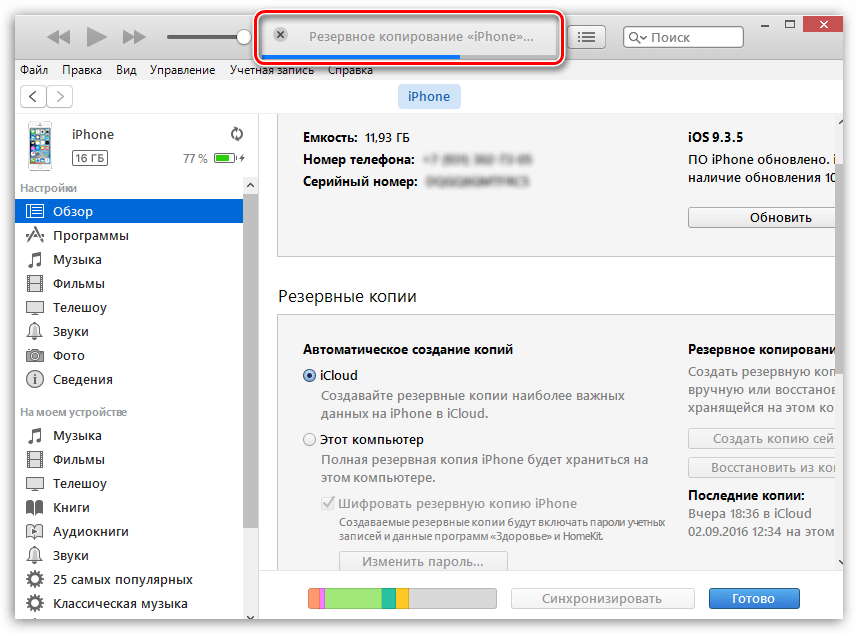
Подробнее: Как создать резервную копию iPhoneЗаключениеВне зависимости от платформы, конечный файл с контактами вы можете открыть лишь специальными программами, например, Microsoft Outlook. При этом возможных проблем можно избежать, только внимательно изучив интересующую вас инструкцию.
Для меня контакты – самое ценное, что есть в телефоне. Если вы когда-то сталкивались с тем, что телефон поломался, потерялся или его даже украли, то вы знаете, как неприятно лишиться ценной информации. Если не сталкивались – пусть этого никогда не произойдёт. Но перестраховаться лучше в любом случае. Ведь даже неудачное обновление телефона может привести к проблемам. Поэтому в данной статье я опишу, как контакты с телефона перенести на компьютер. Это намного проще, чем может показаться на первый взгляд. Кроме того, я расскажу, как можно решить возможные проблемы.

Все способы скопировать телефонную книгу
Чтобы перенести список контактов с телефона на компьютер, можно использовать один из таких способов:
- на Андроиде или Айфоне: при помощи встроенного облачного хранилища;
- при помощи утилиты от компании-производителя телефона;
- при помощи сторонних приложений.
Теперь более подробно о том, как контакты с телефона перенести на компьютер – пошагово для чайников опишу все эти способы.
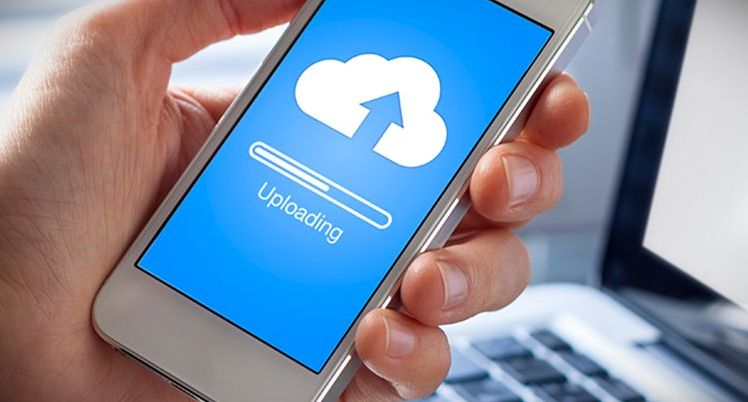
Экспорт в файл и действия с файлом
Это самый первый способ, с помощью которого можно перенести телефонную книгу. Нужно выполнить следующие действия:
- Открыть стандартное приложение «Контакты».
- Нажать на три вертикальные точки в правом верхнем углу и затем «Импорт/экспорт».
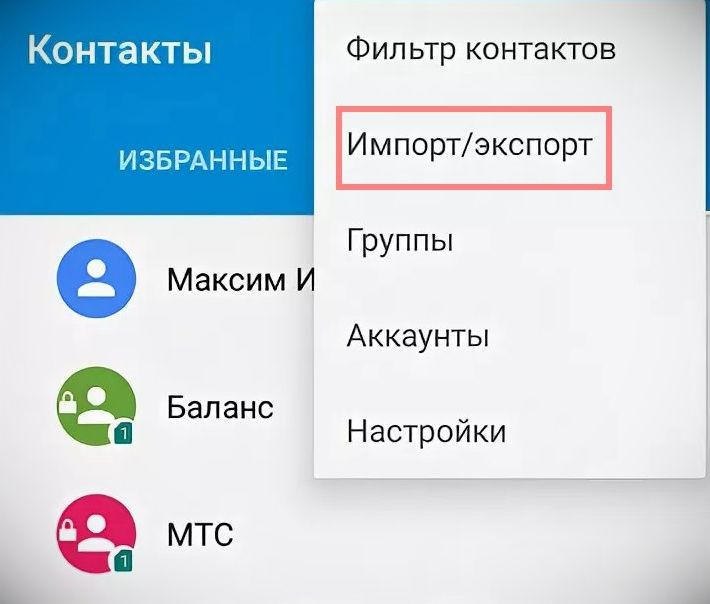
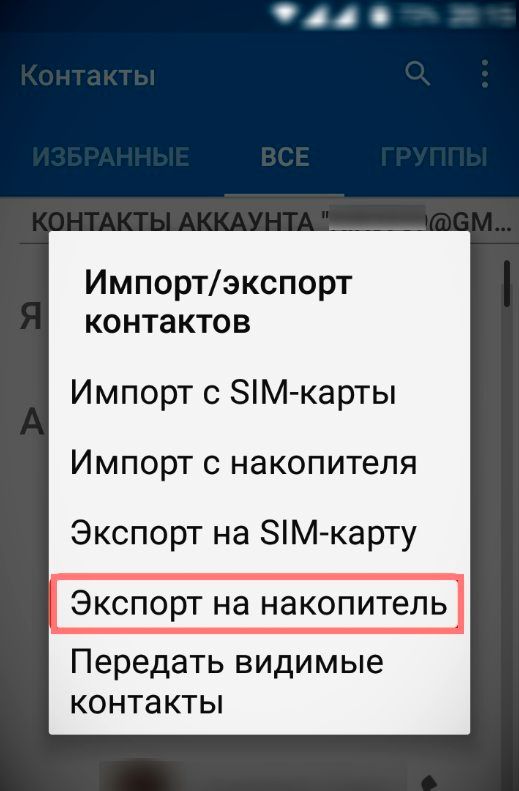
Теперь выберите способ, с помощью которого вы перенесёте контакты: проводной или беспроводной. Для каждого из них я напишу короткую пошаговую инструкцию.
Кстати, здесь мы отдельно рассказываем Как перенести данные с Самсунга на Самсунг
- Подключите шнур USB к телефону и к ПК.
- Выберите на телефоне пункт «Медиа-устройство (MTP)».
- Откройте на компьютере память телефона и поищите в ней файл типа «*.vcf» или «*.csv».
- Скопируйте его на свой ПК.

Иначе, воспользуйтесь беспроводным способом:
- Откройте на телефоне файловый менеджер. Это может быть встроенная программа либо стороннее приложение вроде «ES File Explorer».
- Перейдите в папку «storage/emulated/0» или корневую директорию.
- Найдите файл – он имеет расширение «*.vcf» или «*.csv» и имя, которое может содержать текущую дату или «contacts».
- Долго нажмите на него. Вызовите меню (три вертикальные точки или отдельная кнопка) и нажмите «Поделиться». Иногда кнопка «Поделиться» доступна сразу.
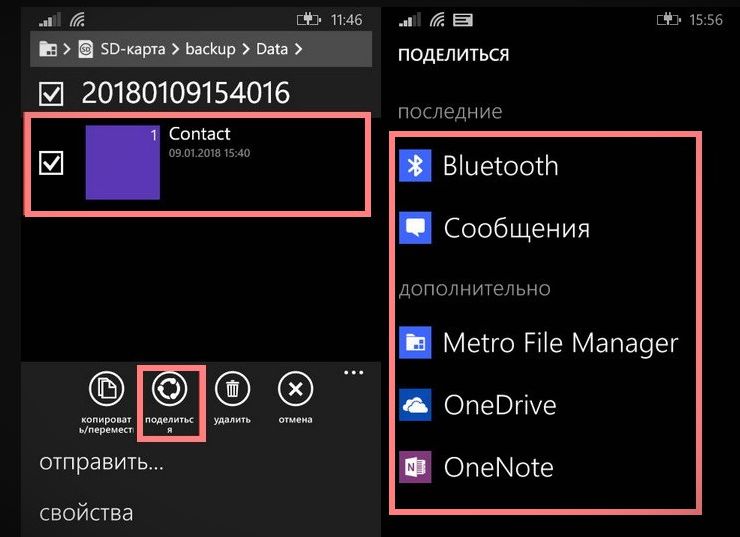
- Блютуз – если беспроводную связь поддерживает компьютер и к нему подключён телефон;
- Теперь откройте на ПК почту / месенджер / папку файлов Блютуз и сохраните файл в надёжное место на вашем компьютере.






